Jak změnit jméno zařízení Chromecastu

Když poprvé nastavíte nový Chromecast, můžete mu dát jméno. Takto se Chromecast identifikuje v síti a na odlévání zařízení, což ví, jakou jednotku sesíláte. Ale pokud váš Chromecast začal život jako "Chromecast v obývacím pokoji" a přemístil jste ho do jiné místnosti, má smysl změnit jeho jméno. Je to rychlý a snadný proces, jak to udělat.
SOUVISEJÍCÍ: Nastavení nového Chromecastu
Měli byste mít již nainstalovanou aplikaci Google Home, protože je potřeba nastavit zařízení Chromecast první místo a proces přejmenování je identický iOS a Android. Používám zařízení Android, ale kroky jsou přesně stejné ve vašem iPhone nebo iPadu - nabídky mohou vypadat trochu jinak, ale to je o tom.
První věc, kterou budete chtít udělat, je otevřít domovskou stránku Google app a přejděte na kartu "Zařízení". Až se tam objevíte, přejděte dolů, dokud nenajdete Chromecast, který chcete přejmenovat - pokud máte pouze jeden, to by mělo být snadné.
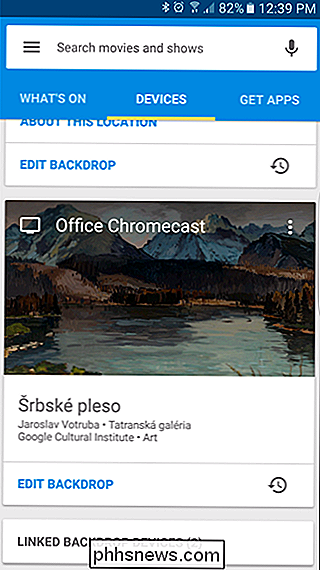
Klepněte na nabídku přetečení se třemi tlačítky v pravém horním rohu karty Chromecastu a vyberte možnost " Nastavení zařízení. "
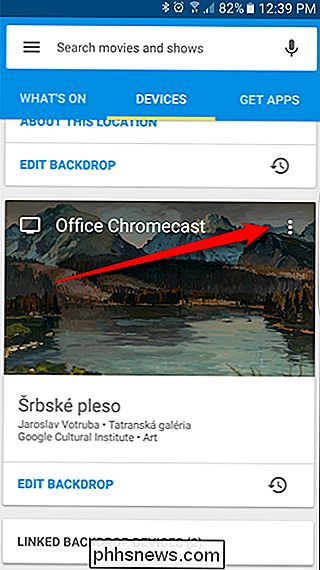
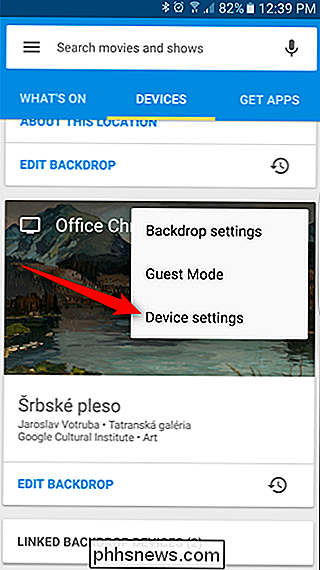
První volba v této nabídce by měla číst" Jméno ", a to přímo pod svým názvem Chromecastu. Klepněte na.
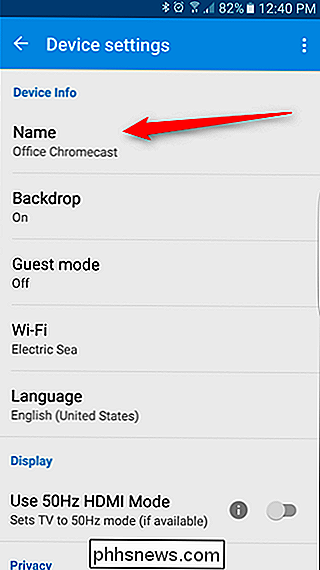
Otevře se dialogové okno, kde můžete zadat nové jméno. Pokračujte a zadejte, jak chcete, aby nový název byl zde. Po dokončení klepněte na tlačítko OK.
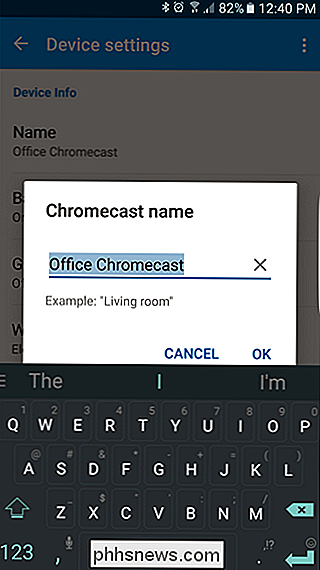
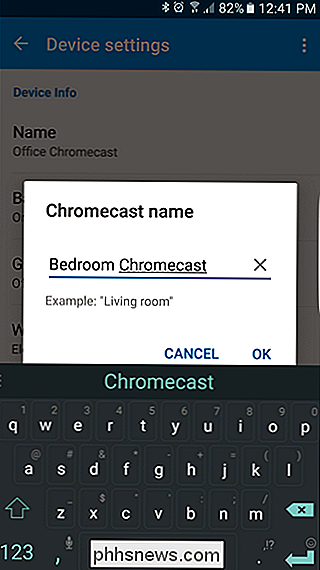
Jméno se okamžitě změní a zobrazí se všem dostupným zařízením. To je to, že jste skončili. Řekla jsem vám, že je to snadné.
Jelikož je to tak cenově dostupná technologie, není pro mnoho uživatelů nijak neobvyklé mít několik Chromecast. A při změně názvu Chromecastu je jednoduché udělat, je to důležitá vlastnost, o které se dozvíte v prostředí více zařízeních Chromecast.

Jak spustit "Otevřít okno příkazu" Zpět na Windows pravým klepnutím na tlačítko
Aktualizace Windows 10 Creators odebere příkaz Command Prompt z kontextových nabídek ve prospěch použití PowerShell. Zpět nahoru Otevřete Editor registru Přejděte na HKEY_CLASSES_ROOT Directory shell cmd Převezmete vlastnost klíče cmd V klávesě cmd přejmenujte hodnotu HideBasedOnVelocityID Ukončení Editoru registru Aktualizace autorů pro systém Windows 10 opravdu tlačí k použití PowerShell namísto příkazového řádku, nahrazením zástupce v nabídce Power Windows User + rozšířené kontextové menu, které získáte, když stisknete klávesu Shift + pravým tlačítkem myši na složku v aplikaci Průzkumník souborů.

Windows Hello, nová funkce v systému Windows 10, umožňuje přihlásit se k počítači pomocí otisků prstů, obličeje rozpoznávání, klíč USB nebo jiné doprovodné rady. Nyní vám umožňuje přihlásit se k aplikacím a webovým stránkám také prostřednictvím aplikace Microsoft Edge. Různé způsoby přihlášení pomocí systému Windows Hello Budete potřebovat kompatibilní hardware pro použití systému Windows Hello.



